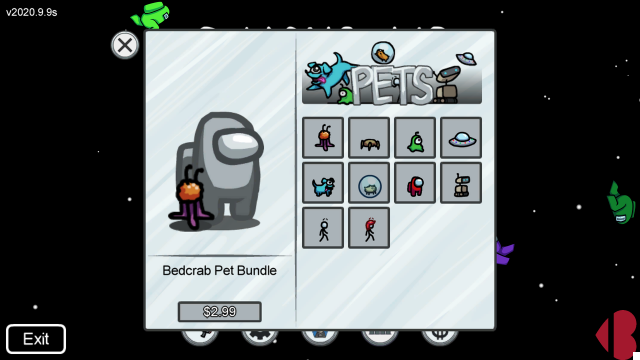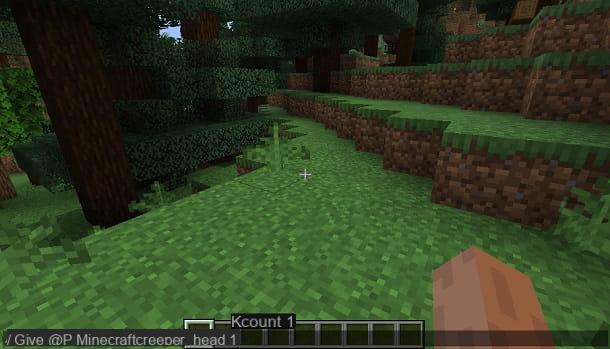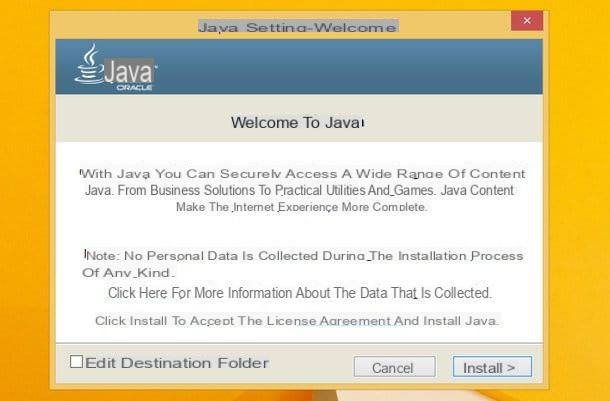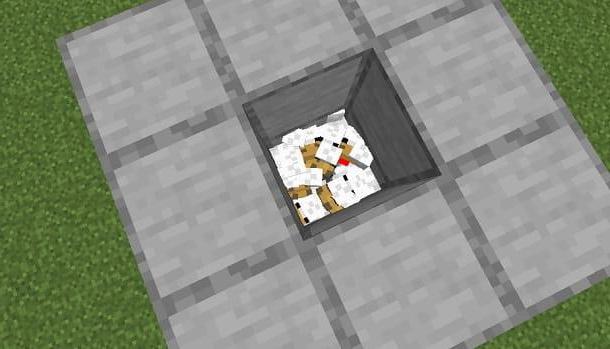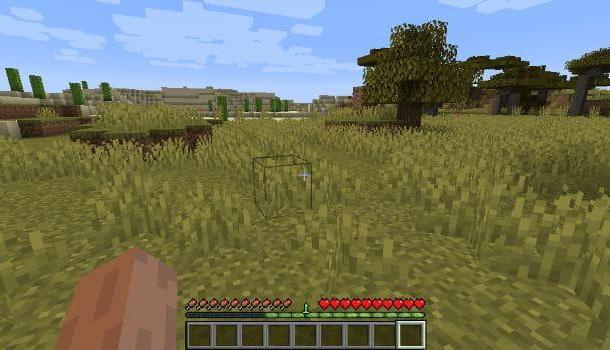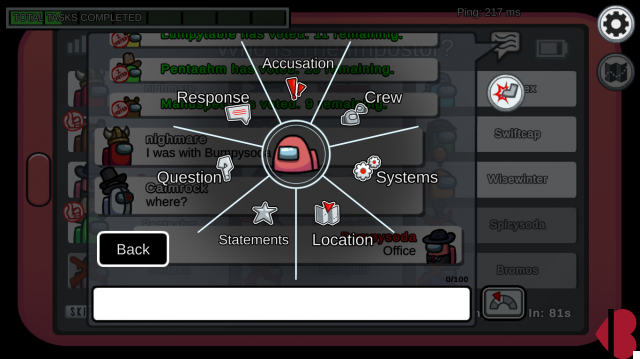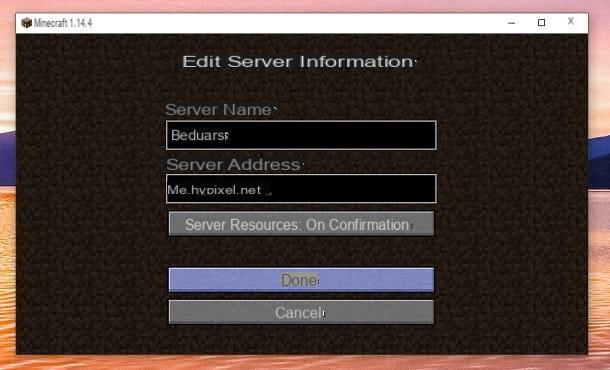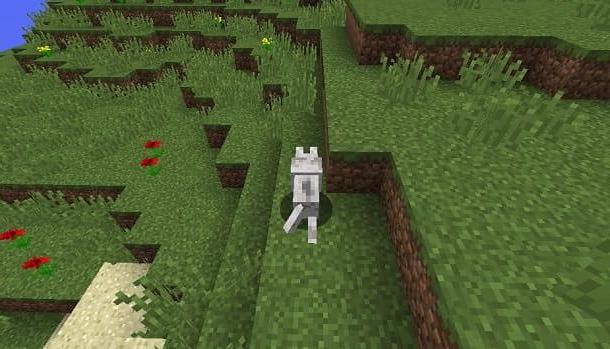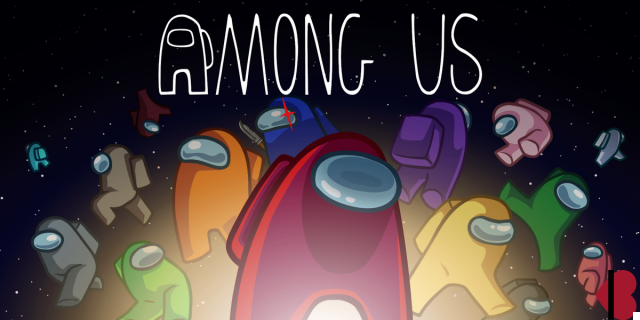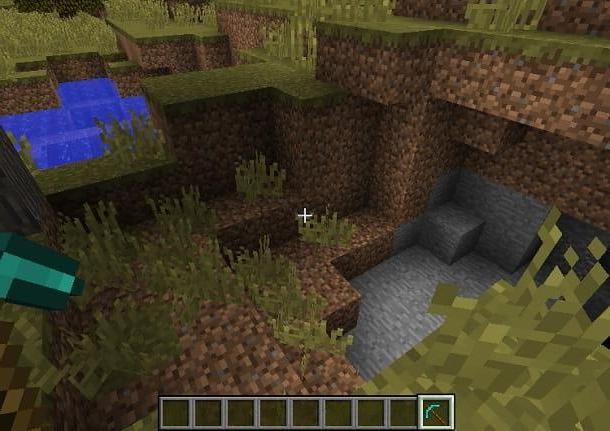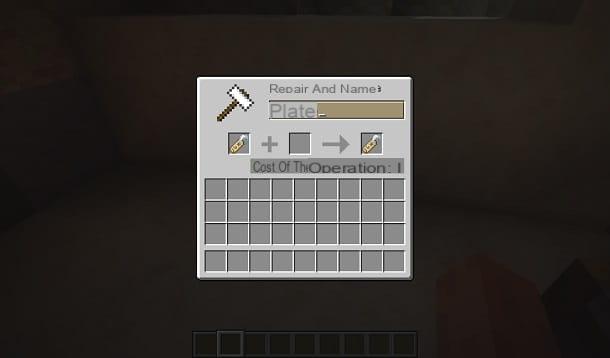conteúdo
Colocando mods no Minecraft
Se você possui um PC com Windows ou um Mac, não faz diferença, colocar mods no Minecraft é possível em ambos os casos. Para saber como proceder, siga as instruções ad hoc abaixo. É muito mais fácil fazer do que dizer, não se preocupe!
Antes de prosseguir com a instalação de um mod, no entanto, tenha em mente algo muitas vezes esquecido, mas na realidade muito importante. Embora geralmente o procedimento a seguir seja o indicado abaixo e seja válido para quase todas as versões modificadas do jogo, em alguns casos pode ser diferente dependendo do mod escolhido.
Consequentemente, para evitar erros e problemas, sugiro que, antes de colocar em prática as instruções que encontra abaixo, consulte sempre com extrema atenção quaisquer instruções anexas à página Web de referência do mod e no caso de as aderir ao invés das passagens que estou prestes a mostrar a você. Entendido?
No Windows
Se o que você está usando é um computador com su instalado Windows, o primeiro movimento que você precisa fazer para colocar um determinado mod no Minecraft é clicar no ícone que descreve um pasta amarela anexado a barra de tarefas de forma a abrir Windows Explorer / File Explorer (o nome varia de acordo com a versão do sistema operacional em uso).
Depois de fazer isso, copie e cole o seguinte caminho na barra de endereço na parte superior da janela que foi aberta na área de trabalho C: Usuários [nome de usuário] AppDataRoaming.minecraft então pressione o botão Transmissão no teclado do PC.
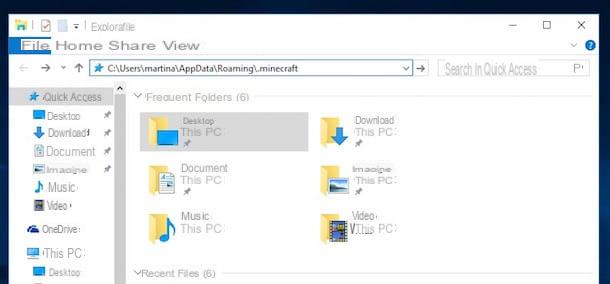
Neste ponto, clique duas vezes na pasta caixa e selecione o arquivo minecraft.jar clicando com o botão direito. No menu de contexto que é mostrado a você, selecione a opção Abrir com. Em seguida, escolha abrir o arquivo usando o utilitário de compactação disponível como padrão no Windows. Depois, clique com o botão direito do mouse no arquivo novamente minecraft.jar e selecione o item excluir no menu que foi aberto.
Em seguida, mova a pasta minecraft que foi adicionado à área de trabalho na pasta caixa do Minecraft aberto em Windows Explorer / File Explorer em seguida, abra-o e localize a pasta META-INF, clique com o botão direito sobre ele e selecione o item excluir no menu de contexto exibido.
Em seguida, clique duas vezes no arquivo mod que você baixou (se for um arquivo compactado, extraia os arquivos que estão dentro dele com o utilitário de compactação), selecione todos os arquivos nele e arraste-os para a pasta mineacraft pasta localizada caixa. Caso apareça uma janela na área de trabalho, indique que você está copiando um ou mais arquivos que já existem no local escolhido, clique no botão Si.
Finalmente, mude a extensão da pasta mineacraft in .jar. Você não sabe como fazer? Não tem problema, você pode consertar imediatamente lendo meu tutorial sobre como alterar a extensão de um arquivo dedicado ao tópico.
Para verificar se todo o procedimento foi realmente bem-sucedido, inicie o jogo e se você ver a tela do Minecraft aparecer com o mod, está feito! Caso contrário, tente realizar o procedimento em questão desde o início (talvez você tenha escapado alguns passos) ou, como indicado nas linhas anteriores, verifique se na página de download do mod não existem etapas para a instalação além de aqueles em questão (e no caso siga aqueles em vez de minhas instruções).
Seu Mac
Se, por outro lado, o que está em sua posse é um Mac, para usar o mod baixado, você deve primeiro acessar o Finder clicando em seu ícone (aquele com o rosto sorrindo) anexado a Dock depois disso você tem que clicar no item aflição na barra de menu e você deve selecionar o item Vá para a pasta ....
Em seguida, copie e cole o seguinte caminho ~ / Biblioteca / Suporte de aplicativo / minecraft / dentro da caixa de diálogo que você vê aparecendo na área de trabalho e pressione o botão Transmissão no teclado.
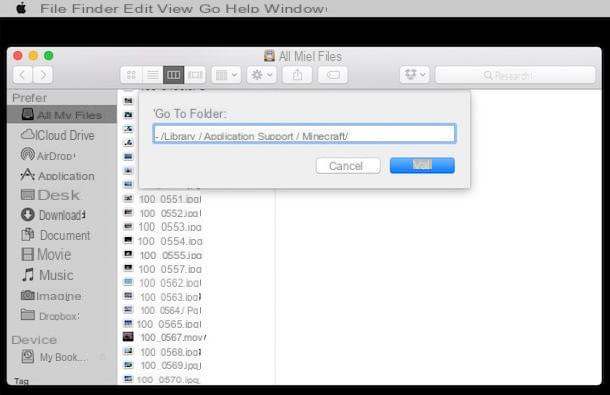
Clique duas vezes na pasta caixa, selecione o arquivo minecraft.jar clique com o botão direito e no menu de contexto e escolha a opção Abrir com então selecione Utilitário de compressão da lista que é mostrada a você. Clique com o botão direito novamente minecraft.jar e escolher Mover para lixeira no menu que é mostrado a você.
Em seguida, mova a pasta minecraft que foi adicionado à área de trabalho na pasta caixa do Minecraft foi inaugurado em Finder em seguida, abra-o e localize a pasta META-INF, clique com o botão direito em seu ícone e clique em Mover para lixeira no menu que é aberto.
Agora, clique duas vezes no arquivo do mod para Minecraft baixado anteriormente (se for um arquivo compactado, extraia os arquivos dentro dele usando Utilitário de compressão), em seguida, selecione todos os arquivos dentro e arraste-os para a pasta mineacraft anexado à pasta caixa. Caso apareça uma janela sobre a mesa, indique que está copiando um ou mais arquivos já existentes no local escolhido, pressione o botão Substituir.
Finalmente, mude a extensão da pasta mineacraft in .jar. Se você não sabe como fazer, leia meu tutorial sobre como renomear arquivos no Mac, através do qual expliquei em detalhes como proceder.
Para verificar se o procedimento realmente funcionou da maneira certa, inicie o Minecraft e espere a tela do jogo "modificada" carregar. Caso contrário, as mesmas instruções acima se aplicam (quando expliquei como instalar mods no Windows): repita o procedimento desde o início e verifique se instruções diferentes são fornecidas na página da web para baixar a versão modificada do jogo.
De onde baixar os mods?
Além do mod que você já encontrou e que agora instalou, gostaria de saber onde encontrar novos para que possa renovar o Minecraft de tempos em tempos? Então eu não posso deixar de sugerir que você confie em Minecraft , é esse que hoje representa um dos principais sites de referência para o famoso jogo de artesanato. No portal existem várias seções e recursos de todos os tipos para se divertir com o Minecraft, mods incluídos, é claro.
Para baixar novos mods através do Minecraft, o que você precisa fazer é conectar-se à página inicial do site, clicar no item Recursos localizado na parte superior do mesmo e selecione o item Modificações anexado à seção modding no menu que se abre. Em seguida, role pela nova página da web que é mostrada a você e que contém os vários mods disponíveis.
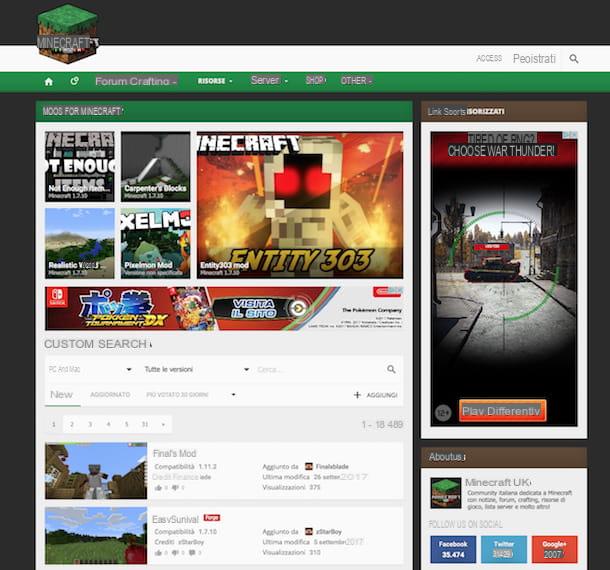
Se desejar, você também pode flertar a pesquisa usando os menus apropriados que você encontra em correspondência com o item Pesquisa personalizada. Você pode especificar a versão do Minecraft para a qual está procurando mods e pode realizar uma pesquisa direcionada digitando uma palavra-chave específica. Você também pode alterar a forma como os resultados são exibidos, indicando se está interessado em ver os mods inseridos mais recentemente, os atualizados recentemente ou os mods mais votados em um determinado período de dias, simplesmente clicando nos botões relativos.
Quando você encontrar um mod que você acha que pode lhe interessar, clique em seu título e na página que se abrirá, leia a descrição para mais detalhes, dê uma olhada na seção comentários para saber a possível opinião de outros usuários e consultar a seção Compatibilidade para ter certeza de que a versão modificada do jogo que você escolheu é realmente compatível com a versão do Minecraft que você instalou no seu computador.
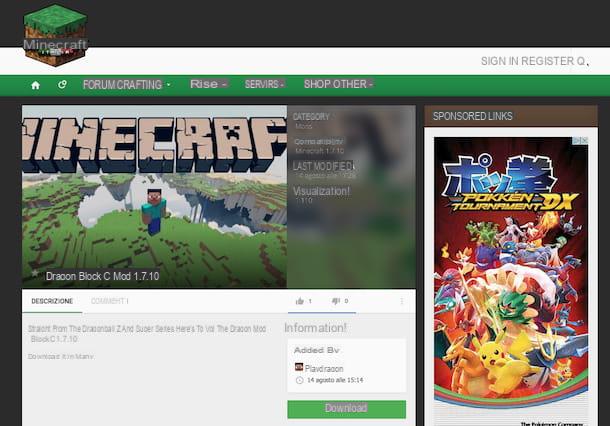
Para baixar o mod, clique no botão Baixar e espere o download do arquivo começar e terminar. Se você não fez nenhuma mudança nas configurações padrão do navegador que está usando, então você deve encontrar o mod na pasta Baixar do seu computador.
Você não conseguiu encontrar mods interessantes no Minecraft? Estranho, são tantos! No entanto, não tenha medo, a web está repleta de tais recursos apenas esperando para serem baixados. Se isso for do seu interesse, posso apontar outros sites por meio dos quais você pode obter mais mods para desfrutar do Minecraft.
Sim? Bom! Em seguida, dê uma olhada na lista a seguir com alguns dos mods mais "populares" do momento. Selecione o que você acha que fará mais por você, baixe imediatamente no seu computador e instale-o.
- Shader inacreditável - Como o nome indica, este é um mod capaz de tornar o Minecraft ainda mais realista, removendo todas as sombras do jogo.
- Tropicraft - Mod divertido que transforma o universo do Minecraft em uma bela ilha tropical a ser "trabalhada" e descoberta.
- Oceancraft - Para quem prefere o oceano e suas áreas habitadas à ilha tropical, este mod é definitivamente a escolha certa. Na verdade, ele transforma o mundo do Minecraft em um oceano misterioso a ser explorado.

- Muitos itens - Um mod agradável e muito popular que permite alterar os modos de jogo, criar e modificar objetos e realizar várias outras operações.
- Criatura Mo ' - Este é um mod que adiciona uma grande variedade de animais e criaturas hostis ao mundo do Minecraft. Não faltam elefantes, crocodilos, tartarugas e cavalos.
- Rebeldes Rival - Um mod inteiramente dedicado aos amantes de batalhas futurísticas e principalmente de robôs.

- Buildcraft - Ótimo mod que, uma vez carregado, melhorará muito a experiência de construção dentro do jogo. Na verdade, ele adiciona tubos, bombas, bancadas de trabalho automáticas e muito mais. Ele também permite que você classifique automaticamente os itens entre caixas e contêineres e os mova. Resumindo, experimente agora!
- Helicóptero - Voar no Minecraft a bordo de um helicóptero é possível, e como! Basta instalar este mod hilariante.